O lo amas, o lo odias. Hay quien te hablará maravillas del autocorrector y del teclado predictivo del iPhone, y hay quien te dirá que no entiende cómo la gente no lo desactiva nada más sacar el teléfono de la caja. Y hay una verdad: no es demasiado agradable que el texto que tu quieras escribir cambie de golpe.
Y siendo unos geeks en mayoría por aquí, muchas veces queremos escribir palabras técnicas que sabemos que están bien escritas y sin darnos cuenta acabamos escribiendo un auténtico abanico de vocabulario español del que ni siquiera conocíamos su existencia. Si quieres que esto deje de pasarte, atento a los pasos que te explicamos a continuación.
Abre la aplicación Ajustes del iphone (o del iPad, ya que el proceso es el mismo). En la sección General, accede a Teclados.
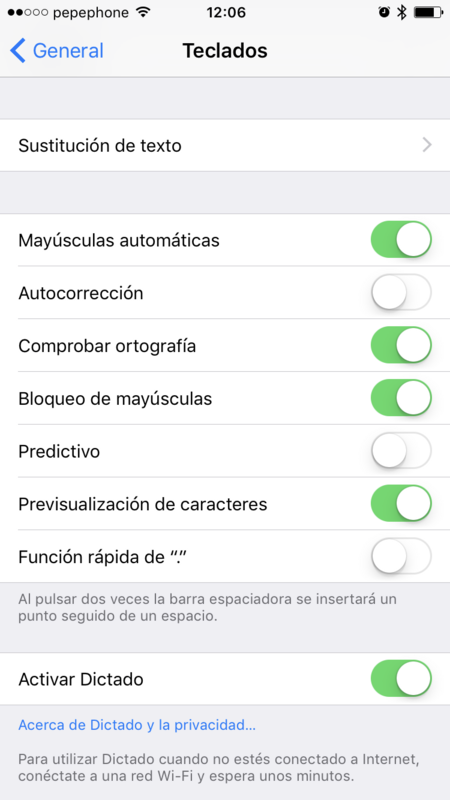
- Si desactivas la opción Autocorrección, iOS dejará de cambiarte las palabras que escribas.
- Si desactivas la opción Predictivo, la barra superior del teclado en la que se te sugieren palabras en base a lo que estás escribiendo desaparecerá.
- La opción Comprobar ortografía no sustituye automáticamente lo que escribas mal, pero sí que te indica las faltas ortográficas subrayando en rojo la palabra afectada. Desactivar esta opción hace que esas líneas rojas simplemente desaparezcan.
- La opción Mayúsculas automáticas se encarga de, si no lo haces, poner en mayúsculas las primeras letras de una frase.
Cómo restablecer el diccionario del teclado
Si eres de los que prefiere tener el autocorrector activado, entonces debes tener en cuenta otro detalle. iOS va aprendiendo tus hábitos de escritura a medida que pasa el tiempo, y poco a poco te corrige las palabras no en base al diccionario oficial sino basándose en lo que has escrito a menudo en el pasado.
Si crees que esas correcciones ya rozan lo absurdo (suele pasar tras unos cuantos meses de "LOL", "xD", "zOMG" y demás abreviaturas), entonces lo mejor que puedes hacer es restablecer el diccionario del teclado para que iOS vuelva a partir de cero. Es fácil: de vuelta en Ajustes > General, accede a la sección Restablecer:
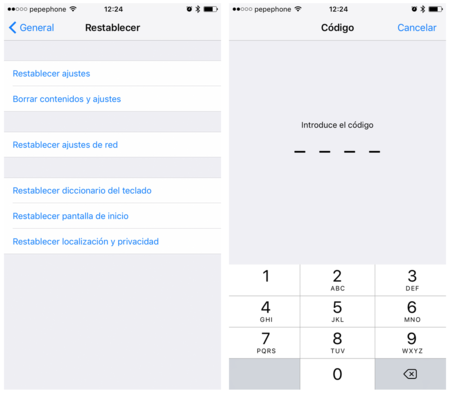
Allí encontrarás varias opciones, pero sólo te interesa la opción Restablecer diccionario del teclado. Si pulsas en ella, te pedirá el código de desbloqueo del iPhone por motivos de seguridad.
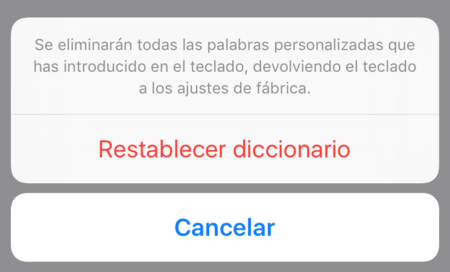
iOS te pedirá otra vez que verifiques el paso, ya que eso implica perder todo lo aprendido y volver a los ajustes del teclado de fábrica. Pulsas en Restablecer diccionario y listo, se acabaron las correcciones absurdas y sin sentido.
Imagen | Denis Loh
En Applesfera | Gracias a la nueva patente de Apple tus amigos sabrán cuando el autocorrector te la ha jugado






Ver 9 comentarios
9 comentarios
bigots
El problema de las ultimas actualizaciones para mi es cuando estas escribiendo tan normal y te pone La Oficina asi..le pegaría como al caranchoa
jonno
Lo que debería haber es una forma de editar el diccionario personalizado para poder corregir los vicios, no de borrarlo entero y tener que empezar de cero.
Uti
A mi me resulta útil aunque, a veces, te hace unos cambios demenciales.
Algo que pasa mucho es que tú pones "cansarte" y él te escribe "cansar te" , así, separado, lo he visto hasta en los subtitulados de las televisiones, parece más la forma de escribir los portugueses, eso no es castellano, ignoro bajo qué regla lo escribe así.
JoseR
Yo lo que quiero es que Apple vuelva a poner los teclados y sus correcciones como antes de iOS 10. Escribo mucho en francés y no me gusta que en el momento que estoy escribiendo una palabra en español, me la cambie a una francesa (las que se parecen en ambos idiomas sobretodo). Si el teclado está en español, que el diccionario también lo esté y no se mezcle.
kanijo1
Que tengais un movil tan bueno y no sepais como quitar el autocorrector me da mucho que pensar..
Por cierto, justo ayer a mi novia le trajeron el iphone 6s, anteriormente tenia el 5s y en el momento de escribir le salió lo del autocorrector, me lo dijo y se lo solucioné, joder, es facil de saber donde está, no hace falta un post para ello, y quien lo necesite y encima haya tenido mas iphone.. Tela marinera..
Por cierto, vengo de android y lo del teclado lo encontré a la 1a, no hace falta ser un genio